証明書を作成する
Webページで証明書を作成できます。次の種類の証明書を作成できます。
-
プレインストール証明書
-
自己署名証明書
-
認証局発行証明書(CSRの作成)
注
-
証明書を作成する前に、プレインストール証明書が削除されていることを確認してください。
-
証明書の作成後にプリンターのIPアドレスを変更すると、証明書は無効になります。証明書の作成後にプリンターのIPアドレスを変更しないでください。
自身で署名した証明書を使用する場合
-
プリンターのWebページを起動します。
-
プリンターのIPアドレスについて
-
Webページへのログイン方法
-
-
[管理者設定]を選択します。
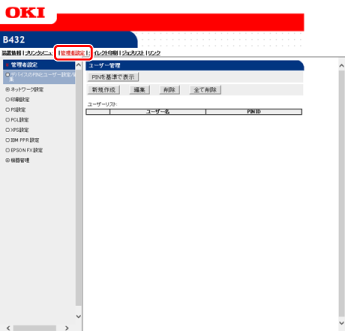
-
[ネットワーク設定]>[セキュリティ]>[暗号化(SSL/TLS)]を選択します。

-
[ステップ1. 作成する証明書の種類を選択します]で[自身で署名した証明書を使用する]を選択します。
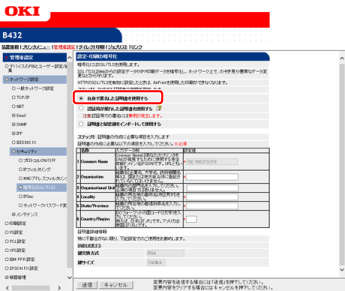
-
[Organization]などの項目を入力します。
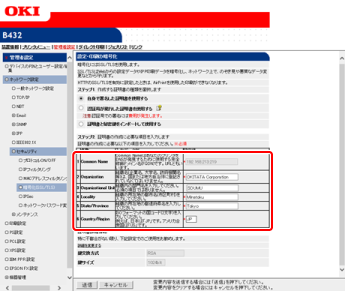
メモ
[鍵交換方式]、[鍵サイズ]を変更するには、[詳細を変更する]をクリックします。
初期値はRSA、1024bit です。通常はそのまま変更せずにご使用ください。
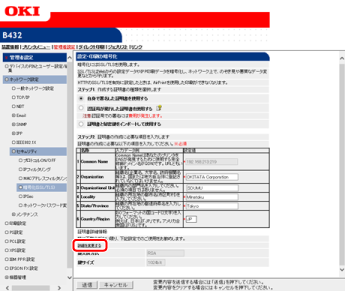
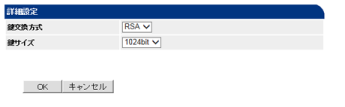
-
[送信]をクリックします。
-
入力内容が表示されますので、内容を確認し、[OK]をクリックします。
証明書の作成が完了します。
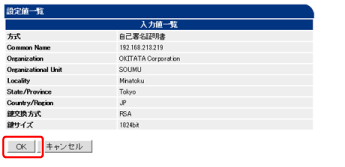
認証局が発行した証明書を使用する場合
-
プリンターのWebページを起動します。
-
プリンターのIPアドレスについて
-
Webページへのログイン方法
-
-
[管理者設定]を選択します。
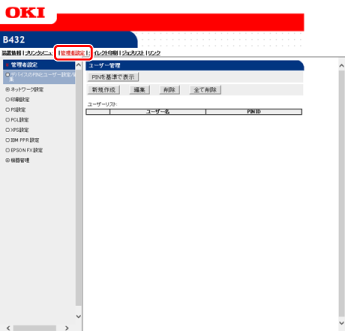
-
[ネットワーク設定]>[セキュリティ]>[暗号化(SSL/TLS)]を選択します。

-
[ステップ1. 作成する証明書の種類を選択します]で[認証局が発行した証明書を使用する]を選択します。
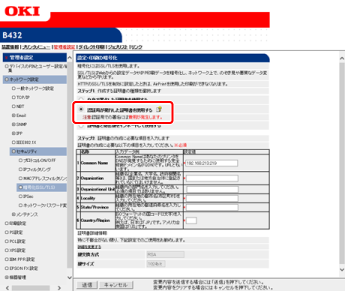
-
[Organization]などの項目を入力します。
注
[認証局が発行した証明書を使用する]を選択した場合、入力内容等証明書発行手続きの詳細は、認証局の手順に従ってください。
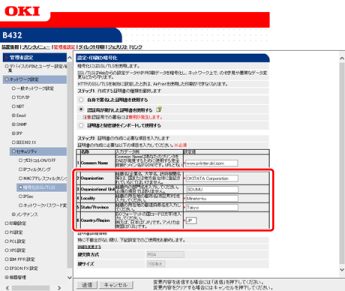
メモ
[鍵交換方式]、[鍵サイズ]を変更するには、[詳細を変更する]をクリックします。
初期値はRSA、1024bit です。通常はそのまま変更せずにご使用ください。
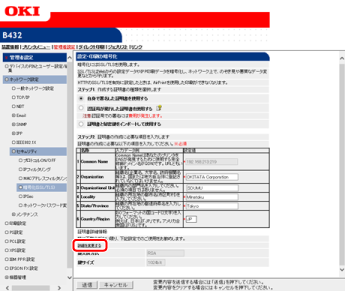
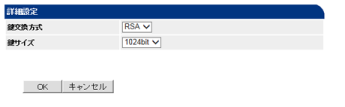
-
[送信]をクリックします。
-
入力内容が表示されますので、内容を確認し、[OK]をクリックします。
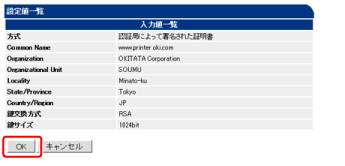
-
CSR を取り出し認証局へ送付します
注
テキストボックス内の「----- BEGIN CERTIFICATE REQUEST -----」から「----- END CERTIFICATE REQUEST -----」をコピーしてください。
CSR の送付方法は、認証局によってWebページへ貼り付ける、ファイルとして送付する、メール本文に添付するなどがあります。
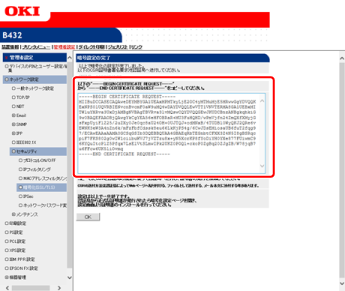
-
認証局から発行された証明書を(Web を使用して)インストールします。
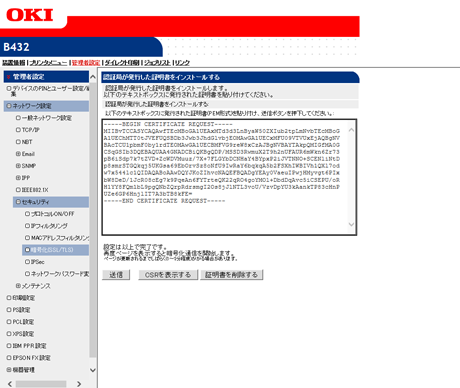
-
手順1~4に従い、暗号化(SSL/TLS)設定画面を表示します。
-
発行された証明書の「----- BEGIN CERTIFICATE -----」から「----- END CERTIFICATE -----」までをテキストボックスへ貼り付け、[送信]をクリックします。
これで認証局証明書の作成は完了です。

